(可选)可见范围设置
登录WeLink管理后台进行设置。
针对部门设置
顶部菜单栏“通讯录”下选择“部门管理”。

可在当前页面点击“添加”,添加新的部门信息;或者点击左侧选择已有的部门名称,对其进行权限编辑。


权限设置分为两种:限制本部门成员查看通讯录及隐藏本部门,默认为:可查看整个组织通讯录,并且不对其他部门隐藏。
- 限制本部门成员查看通讯录
打开“限制本部门成员查看通讯录”后,本部门成员只能看到限定范围内的通讯录。
- 隐藏本部门
打开此隐藏开关后,本部门将不会显示在公司的通讯录中,若需要添加额外可见的部门/人,请点击栏目下的“添加”按钮进行添加,添加完成后能在栏目下的灰色小字部分看到白名单内的部门/成员名字。简单来说就是隐藏功能对“白名单”内的部门/人无效。

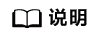
- 白名单内最高上限为50,为50个对象(部门、角色或单个成员)。
- 当白名单内添加部门/人到一定高度时,结尾会有总数显示,可把光标放在白名单上预览详细信息,若需要再次编辑,需点击“添加”进行操作。

可见范围批量设置
顶部菜单栏“设置”下选择“通讯录设置 > 可见范围设置”,可管理查看整个组织成员在客户端通讯录的可见范围。
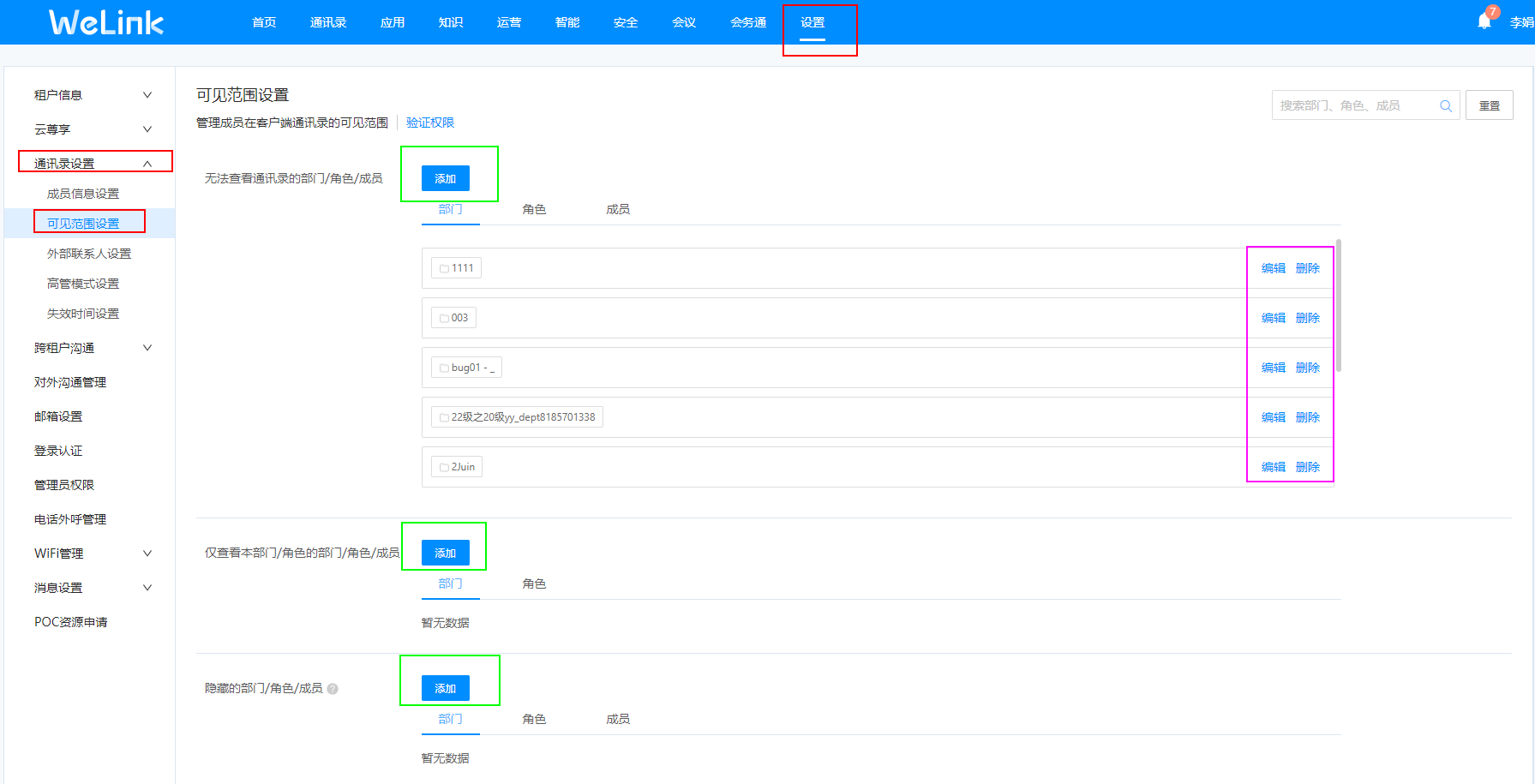
当前页面包含三项:无法查看通讯录的部门/角色/成员、仅查看本部门/本角色的部门/角色、隐藏的部门/角色/成员
点击每个项目后面的“添加”按钮,可以新增设置项;
点击项目下每条设置的后方按钮,可进行“编辑”或“删除”操作;
每个项目下面有对应的子分类,可分别点击查看。

1. 点击【添加】设置通讯录可见范围权限
在添加时,一定要注意并理解每个项目的意思。点击“添加”后,会有左右两个方框,并留意两个方框中间的文字。

以第一个为例:
在“无法查看通讯录的部门/角色/成员”下添加,目前左侧方框中添加了办公应用装备部、陈游游。
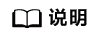
这两个标签下的部门/角色/成员无法查看企业通讯录,如果需要添加白名单,可点击右侧方框下的【添加额外可见部门/角色/成员】进行编辑。
添加后的额外成员会在右侧方框的下面对应显示。

另外两个项目(仅查看本部门/角色的部门/角色/成员、隐藏的部门/角色/成员)的操作方法一致。
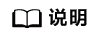
每个选择框的可选择范围是1-50,即最少选择1个,最多选择50个 (部门、角色或单个成员)。

a. 部门/角色/成员标识
文件夹为部门:

单人为成员:

双人为角色:

b. 设置权限范围选择部门时(角色和成员没有),点击对应部门尾部左边的“小人图标”,即选中该部门,但是不包含子部门。

点击对应部门尾部右边的“组织架构图图标”,即可查看该部门下的子部门/成员,从而进行选择。










